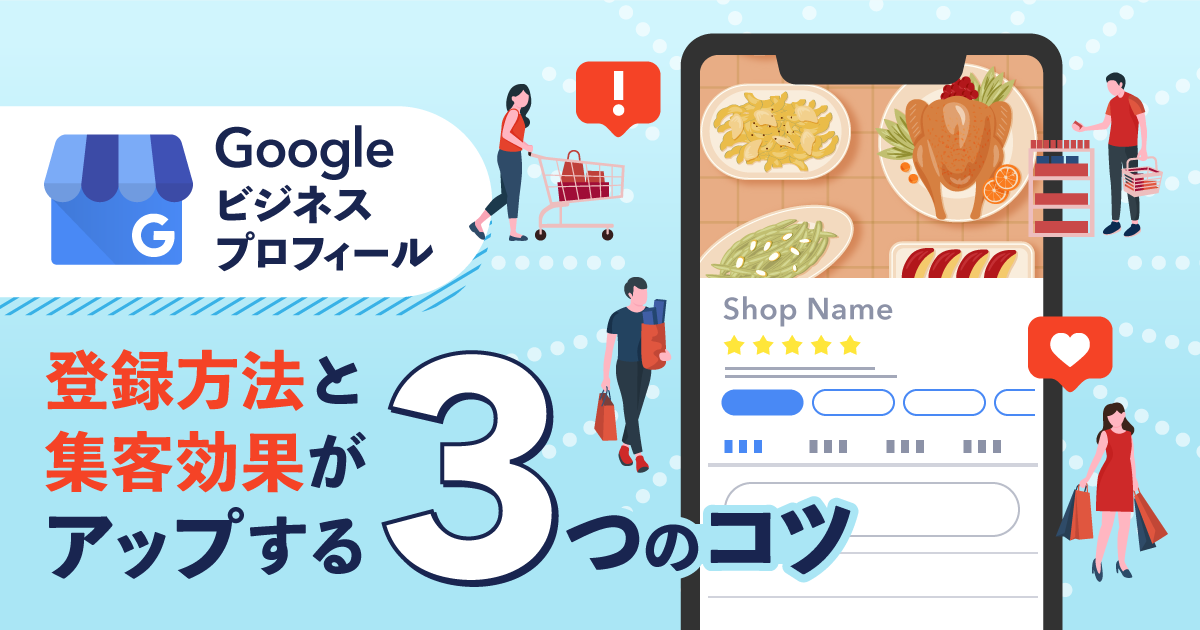「オンラインで、もっとたくさんの人にお店を知ってほしい」
お店を運営する方なら、誰しもこのように思われるのではないでしょうか?
店舗の認知度をアップするためには、オフラインだけでなくオンラインでも多くの人と接点を持つことが重要です。
そこで本記事では、注目を集めているオンライン無料サービス「Googleビジネスプロフィール」の設定方法をまとめました。
誰でも簡単に設定できるよう解説しますので「Googleにお店の情報を表示したい」とお考えであれば、ぜひ参考にしてください。
Googleビジネスプロフィールとは

Googleビジネスプロフィールは、Googleが無料で提供しているビジネスオーナー向けの情報管理ツールです。以前は「Google マイビジネス」の名称で提供されていました。
Google検索やGoogleマップ検索の結果に表示される、店舗や企業などの施設情報を管理することができます。正しい施設情報を発信しユーザーの信頼を得ることで、集客アップを期待できます。
また、口コミ投稿・返信などの機能を活用して、ユーザーと簡単なコミュニケーションを図ることも可能です。
さらに、流入数や流入ワードの解析もできるため、MEO(=Map Engine Optimization マップエンジン最適化)対策として有効なツールです。
Googleビジネスプロフィールを登録する流れ

| Googleビジネスプロフィール登録の流れ |
|
Googleビジネスプロフィールへの登録は、上記5つの流れで進めます。現在の登録状況によって手順が変わるので、最初に準備をしておきましょう。
では、次項で具体的な手順を紹介します。
【準備1】Googleアカウントを開設する
- 公式ページ右上の「ログイン」を選択する
- 氏名・ユーザー名・パスワードを登録する
- 本人確認をおこなう
- 生年月日・性別を登録する
- Googleの利用規約に同意する
まずはGoogleアカウントを開設します。Googleにアクセスし、ページ上部右側の「ログイン」をクリックしましょう。

アカウント開設で入力する、項目は以下の5つです。
- 氏名
- ユーザー名(メールアドレスの@より左側部分)
- パスワード
- 生年月日
- 性別
【準備2】Googleマップに店舗情報が表示されているか確認する
- 「Google検索」で確認する
- 「Googleマップ」で確認する
Googleマップに店舗情報が表示されているか確認する方法は、上記の2つです。
では、それぞれ解説します。
方法1.「Google検索」で確認する
Googleビジネスプロフィールがすでに登録されていると、Google検索結果の右側(ナレッジエリア)に店舗情報が表示されます。

- 店舗名
- 店舗名+住所
- WebサイトのURL
上記などをGoogleの検索バーに入力して、登録状況を確認しましょう。
方法2.「Googleマップ」で確認する
Googleビジネスプロフィールへの登録状況は、Googleマップでも確認できます。
Google検索と同様に、「店舗名+住所」や「WebサイトのURL」などをGoogleマップの検索バーに入力しましょう。
登録済みであれば、検索候補の一覧に調べたい店舗の情報が表示されます。

検索しても店舗情報が表示されない場合は、店舗の住所のマップを拡大すると、店舗名が表示されるケースがあります。
【準備3】「オーナー確認」のステータスを確認する
Googleビジネスマネージャーに登録があった場合は「オーナー確認」が完了しているか確かめましょう。
確認は、Googleビジネスプロフィールの検索結果から可能です。以下のように、店舗情報内に表示される「ビジネスオーナーですか?」をクリックします。

オーナーの確認が済んでいる場合は、「アクセス権のリクエスト」をクリックすると、店舗情報を更新できるようになります。
【登録方法1】Googleマップに店舗が表示されている場合
- ナレッジパネルからログインする
- オーナー確認をする
- ビジネス情報を設定する
Googleマップに店舗が表示されている場合の登録方法を、上記の3ステップで解説します。
では、それぞれ見ていきましょう。
STEP1.ナレッジパネルからログインする

検索画面の右側(ナレッジパネル)に表示される店舗情報に表示されている「ビジネスオーナーですか?」をクリックします。

Googleアカウントでログインすると、Googleビジネスプロフィールマネージャーのダッシュボードに移動します。
STEP2.オーナー確認をする
オーナー確認をする5つの手段
- 電話
- ハガキ
- テキスト
- メッセージ
- メール
- 動画
次にオーナー確認をします。
手段は上記の5つがありますが、おすすめは「電話」「ハガキ」による確認です。
- 電話:その場で確認ができるので、時間を要さない
- ハガキ:14日〜数週間くらい要するが、確認コードを手元に残せる
ここで、電話での確認方法を紹介します。
電話でオーナー確認をする方法
記載の電話番号に発信すると、Googleから折り返しがあり、自動音声で確認コードを読み上げられます。

以上で、オーナー確認は完了です。
なお、ハガキの場合は以下のように進めます。
ハガキでオーナー確認をする6つの手順
- 「オーナー確認を行う」から「ハガキ送付」をクリック
- 住所が正しいか確認し、ハガキを選択
- 上記の住所に確認ハガキが届く
- Googleビジネスプロフィールのダッシュボードにアクセス
- 「今すぐオーナー確認」を開く
- ハガキに記載されている「確認コード」を入力
ハガキでオーナー確認をする場合は、以下の注意点があります。
- ハガキが届くまでは、店舗名や住所などを更新しない
- 確認コードの有効期限(30日)が過ぎる前に、確認作業をおこなう
- 確認ハガキが届かない(紛失した)場合、はGoogleに問い合わせる
もし、ハガキが届く前に住所や店名・企業名・カテゴリなどを更新すると「確認コード」が無効になってしまいます。
ただ、再発行すれば問題はないので、「お問い合わせ」から依頼しましょう。
STEP3.ビジネス情報を設定する
オーナー確認の完了後は、ビジネスプロフィールマネージャーから、店舗のプロフィールを設定できます。

設定できる項目はプロフィール情報だけでなく、メッセージや写真の管理などもおこなえます。
たくさんの人に正確な最新情報を提供できるよう、定期的に更新しましょう。
【登録方法2】Googleマップに店舗が表示されていない場合
- Googleビジネスプロフィールにログインする
- ビジネスカテゴリを入力
- 会社の住所を入力する
- 連絡先の詳細を入力する
Googleマップに店舗が表示されていない場合は、上記の6ステップで登録を進めます。では、それぞれ解説します。
STEP1.Googleビジネスプロフィールにログインする

Googleビジネスプロフィールにログインしたら、ビジネス名(店舗の正式名称)を入力し「続行」をクリックします。

次にビジネスの種類を選択しましょう。

上記で選択したビジネスの種類によって、店舗の拠点の他でも接客を提供するかどうかを設定します。
- オンライン小売店:Webサイトを登録できる
- 店舗:店舗名や住所を登録できる
- 非店舗型ビジネス:サービス提供地域を指定できる(任意)
上記のように、それぞれの特徴に合わせて設定を選べます。
STEP2.ビジネスカテゴリを入力

次は、ビジネスのカテゴリを入力します。入力フォームにテキストを書き込むと、自動で候補一覧が表示されます。
変更は可能なので、もしカテゴリの修正があった場合は更新しましょう。
STEP3.会社の住所を入力する
ここで、会社(店舗)の住所を入力します。
ビジネスプロフィールに住所を登録する理由は、ユーザーがGoogleマップやGoogle検索で特定できるようにするためです。
なお、以下のように地図上でピンの位置を設定することもできます。

もし、店舗を持たないビジネスの場合は、サービス提供地域のみ入力できます。
STEP4.連絡先の詳細を入力する

最後に、ユーザーに共有する連絡先として、電話番号やWebサイトのURLを入力します。これで、Googleビジネスプロフィールへの登録が完了です。
Googleビジネスプロフィールで集客効果をアップする3つのコツ

- 店舗や商品などの写真をアップする
- 定期的に情報を更新し、正確に保つ
- ユーザーからの口コミに返信する
ここで、Googleビジネスプロフィールで集客効果を高めるコツを、上記の3つ紹介します。
では、それぞれ見ていきましょう。
コツ1.店舗や商品などの写真をアップする
まずは、店舗や商品などの写真を掲載しましょう。写真はテキストよりも多くの情報を共有できます。
例えば飲食店なら、完成した料理を撮影し、誰もが食べたいと思えるような写真をアップします。
綺麗な写真を載せるためにプロのカメラマンへ依頼する必要はありません。
重要なのは写真のクオリティではなく、ターゲットにとって魅力的な写真であることです。
もし判断に悩むのであれば、ターゲットに近い家族や友人などに感想を聞くなどして、ユーザーに興味を持ってもらえる写真を用意しましょう。
コツ2.定期的に情報を更新し、正確に保つ
こまめに情報を更新することもコツの1つです。最新の情報を発信することでユーザーへの配慮が伝わり、より安心してもらえます。
一般的なユーザーにとって、Webではじめて見つけた店舗に出かけることはハードルが高いものです。新商品や店内外の写真など定期的にアップすれば、店舗の詳細が把握できるので、来店のきっかけを作れます。
また、店舗ビジネスにおいて「営業時間」は重要な情報です。
楽しみにして出かけたユーザーが、店舗前で休業日であることを知ったら、がっかりして信頼を失ってしまうかもしれません。営業時間をはじめとする店舗の最新データは、ユーザーにとって有益な情報です。
そのため、常に最新の情報を発信できれば、Googleの評価がアップし上位表示も期待できます。ユーザーから信頼を得ることは自店舗の利益にもつながるので、定期的な情報更新がおすすめです。
コツ3.ユーザーからの口コミに返信する
3つ目は、ユーザーが投稿した口コミに返信することです。多くのユーザーにとって、店舗や施設は遠い存在です。
もし自分の口コミに返信があれば、店舗と直接コミュニケーションを図れるため身近に感じてもらえます。
場合によっては、ファンになってもらえることがあるので、リピーターの獲得を期待できます。
一方で、「ネガティブなクチコミがあるはず」と準備しておくことは重要です。人によって考え方が異なるため、好意的な口コミだけが届くとは言い切れません。
口コミを必要以上に恐れるのではなくさまざまなケースを想定し、常に誠実な対応を心がけましょう。
Googleビジネスプロフィールに登録して集客アップしよう
Googleビジネスプロフィールは、店舗情報を無料でGoogle検索やGoogleマップに表示できるツールです。
実店舗を持っているのであれば、Googleマップで上位表示を目指す「MEO(マップ検索エンジン最適化)」対策として、積極的な活用がおすすめです。
また、簡単に設定できるので、一度登録しておけば活用がしやすくなります。多くの方に店舗を知ってもらい、来店のきっかけを作るためにも、ぜひ活用してください。